Päivitetty huhtikuu 2024: Älä enää saa virheilmoituksia ja hidasta järjestelmääsi optimointityökalumme avulla. Hanki se nyt osoitteessa linkki
- Lataa ja asenna korjaustyökalu täältä.
- Anna sen skannata tietokoneesi.
- Työkalu tulee silloin Korjaa tietokoneesi.
Joten yrität saada työn päätökseen mahdollisimman nopeasti. Verkkotutkimusta on kuitenkin vielä paljon tehtävää. Tämän jälkeen avaat selaimesi ja syötät haluamasi verkkosivuston URL-osoitteen. Selaimesi kuitenkin täyttää URL-osoitteen automaattisesti osoitteella, jolla olet jo käynyt tai kirjoittanut väärin. Merkitset aina pitkän URL-osoitteen poistaaksesi sen. Eikö ole ärsyttävää, jos selaimesi ehdottaa automaattisesti URL-osoitteita?
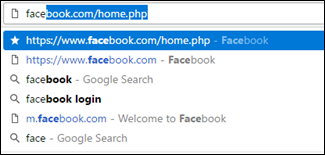
Poista itse täydelliset kromi-ehdotukset
- Kirjoita ensin URL-osoitepalkkiin URL-osoitteen ensimmäiset kirjaimet - “www.am”.
- Sieltä Chromen tulisi automaattisesti ehdottaa väärää URL-osoitetta.
- Varmista, että URL on korostettu, ja paina näppäimistön Shift + Poista (Windows) tai Fn + Shift + Poista (Mac) näppäimistöltä poistaaksesi ehdotuksen.
- Poiston jälkeen Chrome jatkaa seuraavalla käytettävissä olevalla ehdotuksella.
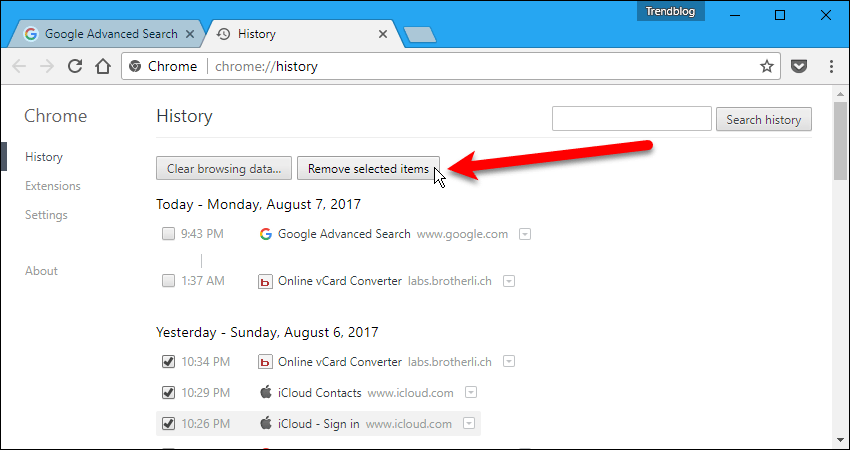
Se on yksinkertainen prosessi, mutta se on todella hyödyllinen, jos teet typerän virheen.
Kuinka poistaa automaattisen täydennyksen ehdotukset Firefoxista
Mozilla Firefox tarjoaa myös käyttäjille mahdollisuuden poistaa ehdotetut URL-osoitteet automaattisesti eri tavoin. Samanlainen kuin Google Chrome-selain, Mozillan kehittäjät yksinkertaistivat tätä prosessia, mutta samaan aikaan he menivät pidemmälle ja lisäsivät toiminnon kaikkien tietojen poistamiseksi tietyltä sivustolta. Tässä on kaksi tapaa poistaa ehdotetut URL-osoitteet automaattisesti Mozilla Firefoxista:
Huhtikuun 2024 päivitys:
Voit nyt estää tietokoneongelmat käyttämällä tätä työkalua, kuten suojataksesi tiedostojen katoamiselta ja haittaohjelmilta. Lisäksi se on loistava tapa optimoida tietokoneesi maksimaaliseen suorituskykyyn. Ohjelma korjaa yleiset virheet, joita saattaa ilmetä Windows -järjestelmissä, helposti - et tarvitse tuntikausia vianmääritystä, kun sinulla on täydellinen ratkaisu käden ulottuvilla:
- Vaihe 1: Lataa PC-korjaus- ja optimointityökalu (Windows 10, 8, 7, XP, Vista - Microsoft Gold Certified).
- Vaihe 2: Valitse “Aloita hakuLöytää Windows-rekisterin ongelmat, jotka saattavat aiheuttaa PC-ongelmia.
- Vaihe 3: Valitse “Korjaa kaikki”Korjata kaikki ongelmat.
- Avaa Firefox
- Kirjoita poistettava URL-osoite osoitepalkkiin tai URL-osoitteen osaan.
- Siirry nuolinäppäimillä poistettavaan URL-osoitteeseen.
- Poista merkintä painamalla Poista tai Vaihto + Poista.
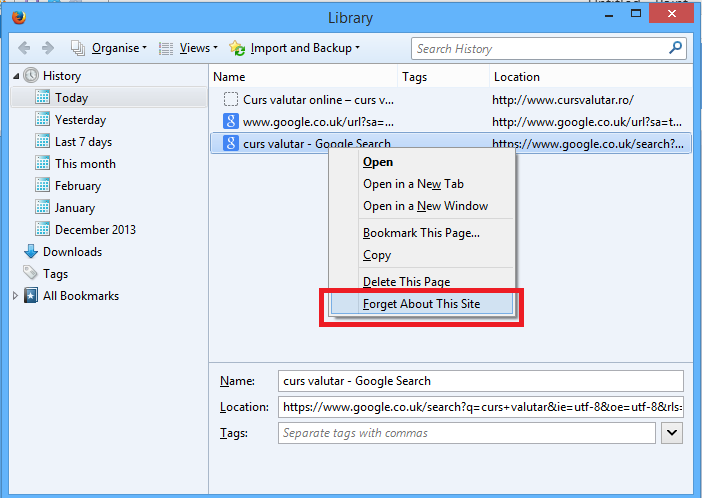
Voit poistaa itsestään täydelliset ehdotukset Microsoft Edgestä
Et voi tehdä sitä.
Itse asiassa Microsoft Edgessä et voi todella poistaa epämiellyttäviä ja automaattisesti ehdotettuja URL-osoitteitasi.
Mutta mitä voit tehdä, on yksinkertaisesti poistaa tiedot selaimesta.
Kuinka poistaa automaattisen täydennyksen ehdotukset Operassa
Operan menetelmä URL-osoitteiden poistamiseksi on hyvin samanlainen kuin Internet Explorerissa. Korosta URL-osoite osoiteriviltä ja etsi oikeasta reunasta "x". Napsauta sitä ja URL-osoite poistetaan.
Operassa tämä menetelmä toimii vain historiasi sivuilla. Ei suosikkeitasi tai oletushakukoneesi ehdotuksia otetaan huomioon. Kuten useimmissa selaimissa, ehdotus pysyy osoitepalkissa sen jälkeen, kun se on poistettu avattavasta valikosta, mutta lyhyt korostus ja takaisku poistaa sen lopullisesti.
https://superuser.com/questions/398385/deleting-a-specific-url-suggestion-in-chrome
Asiantuntijavinkki: Tämä korjaustyökalu tarkistaa arkistot ja korvaa vioittuneet tai puuttuvat tiedostot, jos mikään näistä tavoista ei ole toiminut. Se toimii hyvin useimmissa tapauksissa, joissa ongelma johtuu järjestelmän korruptiosta. Tämä työkalu myös optimoi järjestelmäsi suorituskyvyn maksimoimiseksi. Sen voi ladata Napsauttamalla tätä

CCNA, Web-kehittäjä, PC-vianmääritys
Olen tietokoneen harrastaja ja harrastava IT-ammattilainen. Minulla on vuosien kokemus tietokoneen ohjelmoinnista, laitteiden vianmäärityksestä ja korjaamisesta. Olen erikoistunut Web-kehitys- ja tietokannan suunnitteluun. Minulla on myös CCNA-sertifiointi verkon suunnitteluun ja vianmääritykseen.

